
Wraz z nową aktualizacją systemu Windows gadżety, które były tak przydatne na ekranie, nie są domyślnie aktywowane. Tak jest w przypadku zegarka, tak niezbędnego dla użytkowników. Ten samouczek będzie przydatny, jeśli chcesz ponownie wyświetlić i dostosować gadżety zegara systemu Windows 10. Kilka lat temu Microsoft zaktualizował swój system operacyjny do Windows 10.
Zmiana, która przyniosła wiele korzyści użytkownikowi, ale ostatecznie nie sprawiła, że wszyscy byli zadowoleni. Jednym z rozczarowań po stronie użytkowników jest to, że gadżety do dodania na ekranie nie są już domyślnie aktywowane. Co sugeruje, że zniknęły z systemu operacyjnego.
Tak jest w przypadku zegara i kalendarza, dwóch najbardziej przydatnych gadżetów dla tych, którzy używają systemu Windows. Dowiedz się, jak je reaktywować i być w stanie wyświetlać i dostosowywać gadżety zegarka w systemie Windows 10.
Jak aktywować gadżety zegara i kalendarza systemu Windows 10
Jeśli jesteś jednym z użytkowników rozczarowanych, że nie możesz umieścić tych gadżetów na ekranie komputera, oto rozwiązanie. Wykonaj poniższe czynności, aby aktywować zegar i kalendarz w nowej aktualizacji firmy Microsoft tak łatwo, jak ustawienie prywatności systemu operacyjnego Windows 10.
Ten proces można również zastosować do najlepszych bezpłatnych gadżetów i aplikacji na pulpit systemu Windows 10, a nawet później, aby odzyskać gadżety pulpitu w systemie Windows 10.
Pierwszym krokiem jest naciśnięcie przycisku „Windows + R” na ekranie pulpitu. Następnie, w prawej dolnej części, „Biegać”W systemie Windows. W pasku wyszukiwania wpisz „REGEDIT”I naciśnij pomiędzy.
Zobaczysz, że otworzy się nowe okno, w którym możesz edytować rejestr systemu Windows. Znajdź tam, gdzie jest napisane HKEY_LOCAL_MACHINE i kliknij na nią prawym przyciskiem myszy. Tam wybierz „Nowy wpis lub wartość DWORD (32 bity)”.
Nazwij ten nowy wpis jako „UseWin32TrayClockExperience”. I to wszystko, możesz przejść do paska, w którym znajduje się zegar, a kiedy go klikniesz, zobaczysz nowy kalendarz i zegar, który zapewnia ten nowy system operacyjny.
Kroki, aby wyświetlić i dostosować gadżety zegara systemu Windows 10
Jedną z głównych cech systemu Windows 10 jest to, że możesz nadać cechy osobiste prawie cały jego interfejs. Wynika to z faktu, że poziom dostosowania gadżetów zegara do ekranu komputera jest prawie zerowy.
Najlepszą opcją, aby móc dostosować ten gadżet do swoich upodobań, jest użycie zewnętrznej aplikacji Zegar T.. ZA Darmowa aplikacja który umożliwia wyświetlanie i dostosowywanie gadżetów zegara systemu Windows 10.
Po zainstalowaniu aplikacji na komputerze otwórz ją. Pierwszą rzeczą, którą zobaczysz, jest okno z różnymi opcjami dostosowywania zegara systemu Windows 10 do własnych upodobań.
Możliwości sięgają od mocy zmienić rozmiar i czcionkę czcionki i położenie na ekranie, aż do zmiany jego koloru i przezroczystości. Niestety ta aplikacja nie została przetłumaczona na język hiszpański. Jest jednak na tyle intuicyjny, że język nie stanowi wielkiej trudności.
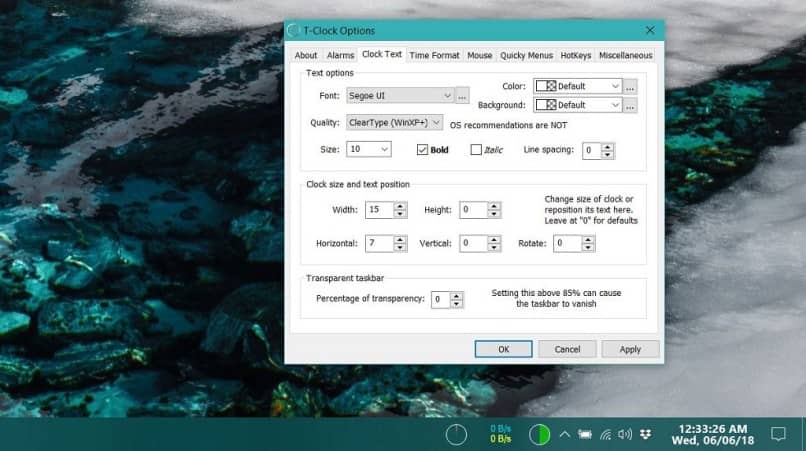
Jedną fajną funkcją jest to, że nie potrzebujesz uruchom ponownie komputer aby móc zobaczyć zmiany, ponieważ są one aktualizowane automatycznie.
Dzięki temu możesz łatwo sprawdzić, czy podoba Ci się wynik, czy też potrzebujesz dostosować kilka rzeczy. T-Clock to bardzo nieinwazyjna aplikacja, ponieważ aby powrócić do ustawień fabrycznych, wystarczy zamknąć aplikację. Spowoduje to przywrócenie zegarka do ustawień fabrycznych bez większych komplikacji.
Podobnie, za pomocą tej aplikacji możesz także modyfikować inne gadżety systemu operacyjnego, takie jak kalendarz. W ten sposób będziesz mógł dodawać notatki i przypomnienia uruchamiane w dogodnym dla Ciebie momencie.
Podobnie, kolejną funkcją jest stoper i stoper, które nigdy nie boli. Dzięki tym prostym instrukcjom Możesz teraz wyświetlać i dostosowywać gadżety zegara systemu Windows 10 i poczuj się bardziej komfortowo dzięki tej aktualizacji systemu operacyjnego Microsoft.

